
L'éditeur php Banana vous présentera les étapes à suivre pour désactiver Cortana dans le système WIN10. Tout d'abord, cliquez sur la zone de recherche dans la barre des tâches, entrez « Modifier le registre » et appuyez sur Entrée ; puis développez le chemin dans le registre : HKEY_LOCAL_MACHINE -> LOGICIEL -> Politiques -> Microsoft -> Windows -> Recherche Windows puis, à droite ; cliquez sur le dossier Windows Search, sélectionnez « Nouveau » -> « Valeur DWORD (32 bits) » et nommez la nouvelle valeur « AllowCortana », double-cliquez sur la valeur pour modifier les données de valeur à « 0 » et enfin redémarrez le ; ordinateur, vous pouvez fermer Cortana avec succès.
1. Lorsque vous ouvrez le gestionnaire de ressources, vous pouvez voir que Cortana démarre automatiquement. Même si vous terminez le processus manuellement, il démarrera toujours automatiquement. Si vous souhaitez le fermer complètement, passez à l'étape suivante.
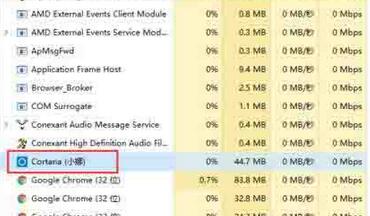
2. Utilisez la touche de raccourci Win+S ou cliquez directement sur l'icône Cortana dans le coin inférieur gauche pour ouvrir l'interface Cortana et sélectionnez l'icône d'engrenage sur la gauche.
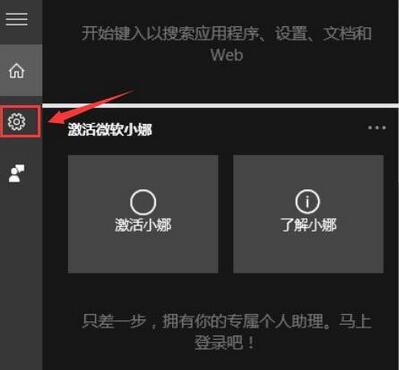
3. Désactivez les options [Cortana peut fournir des suggestions, des idées, des rappels, des notifications, etc.] dans l'ordre et définissez les deux éléments suivants sur [Désactivé]. Ceux dans la case rouge doivent être désactivés.

4. Cliquez sur [Gérer mon contenu associé que Cortana a appris dans le cloud] à l'étape précédente, l'interface accède au site officiel de Microsoft et vous invite à vous connecter à votre compte. Compte microsoft.
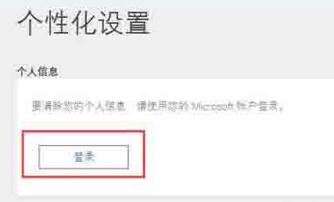
5. Désactivez l'option [Autres données Cortana et voix personnalisée, impression et saisie] sur la page, afin que les données privées enregistrées dans le cloud soient effacées
6. Ouvrez le menu Démarrer → Paramètres → Confidentialité. , Recherchez [Options de parole, de saisie manuscrite et de saisie] et désactivez [Apprenez à vous connaître] afin que Cortana soit complètement désactivé.
Ce qui précède est le contenu détaillé de. pour plus d'informations, suivez d'autres articles connexes sur le site Web de PHP en chinois!
 Le commutateur Bluetooth Win10 est manquant
Le commutateur Bluetooth Win10 est manquant
 Pourquoi toutes les icônes dans le coin inférieur droit de Win10 apparaissent-elles ?
Pourquoi toutes les icônes dans le coin inférieur droit de Win10 apparaissent-elles ?
 La différence entre le sommeil et l'hibernation Win10
La différence entre le sommeil et l'hibernation Win10
 Win10 suspend les mises à jour
Win10 suspend les mises à jour
 Que faire si le commutateur Bluetooth est manquant dans Windows 10
Que faire si le commutateur Bluetooth est manquant dans Windows 10
 win10 se connecte à une imprimante partagée
win10 se connecte à une imprimante partagée
 Nettoyer les fichiers indésirables dans Win10
Nettoyer les fichiers indésirables dans Win10
 Comment partager une imprimante dans Win10
Comment partager une imprimante dans Win10